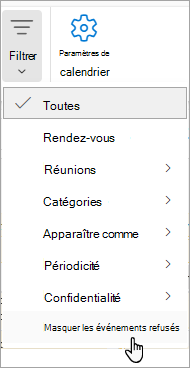Afficher une réunion refusée sur mon calendrier dans Outlook
S’applique à
Important : Les étapes peuvent être différentes entre le nouveau et le classique Outlook pour Windows. Pour déterminer la version d’Outlook que vous utilisez, recherchez Paramètres dans le ruban. S’il n’existe aucune option Paramètres , suivez les étapes sous l’onglet Outlook classique. Si l’option Paramètres s’affiche, sélectionnez l’onglet Nouveau Outlook.
Le nouvel Outlook pour Windows vous permet de conserver une invitation à une réunion dans votre calendrier, même si vous avez refusé l’invitation. Suivez les étapes ci-dessous pour activer cette fonctionnalité :
-
Dans Calendrier, sous l’onglet Affichage , sélectionnez Paramètres du calendrier.
-
Dans la boîte de dialogue Paramètres , sélectionnez Calendrier > Événements et invitations.
-
Sous Enregistrer les événements refusés, activez Afficher les événements refusés dans votre calendrier, puis sélectionnez Enregistrer.
À partir de maintenant, tout événement ou demande de réunion que vous refusez apparaîtra dans votre calendrier, mais votre temps sera affiché comme gratuit. Vous verrez l’événement refusé dans les différents services de calendrier Outlook (tels qu’Outlook pour Windows, Outlook pour Mac, les versions web d’Outlook, Outlook pour Android ou iOS, Microsoft Teams et même les applications de calendrier tierces).
Remarque : Pour voir les événements refusés dans tous les services, vous devez le refuser à l’aide de la nouvelle version d’Outlook pour Windows, de Outlook pour Mac, des versions web d’Outlook, d’Outlook pour Android ou iOS, ou de Microsoft Teams. Si vous refusez une réunion à l’aide d’Outlook pour Windows classique, aucun événement refusé n’apparaît dans le calendrier Outlook classique ou sur l’un des autres services de calendrier.
Filtre pour masquer ou afficher les événements refusés dans le calendrier
Une fois le paramètre activé, vous pouvez choisir d’afficher ou de masquer les événements refusés dans le calendrier.
Dans Calendrier, sous l’onglet Affichage , sélectionnez Filtrer > Masquer les événements refusés.
Pour afficher tous les événements refusés, sous l’onglet Affichage , sélectionnez Masquer les événements refusés, puis décochez Masquer les événements refusés dans la liste déroulante.
Si une demande de réunion est refusée, la réunion n’est pas enregistrée dans votre calendrier et le message de demande de réunion est déplacé vers le dossier Éléments supprimés .
Il n’existe aucun moyen d’afficher une réunion refusée dans votre calendrier. Vous pouvez uniquement afficher les réunions acceptées ou provisoires dans votre calendrier. Pour savoir comment demander cette fonctionnalité, consultez Comment faire faire des commentaires sur Microsoft Office pour plus d’informations.
Accepter une réunion précédemment refusée
Si vous avez précédemment refusé une réunion et que vous souhaitez modifier votre réponse, vous trouverez la demande de réunion d’origine dans le dossier Éléments supprimés .
-
Basculez vers votre dossier Éléments supprimés . Vous trouverez votre dossier Éléments supprimés dans le volet Dossiers.
-
Si votre volet dossiers n’est pas visible, sélectionnez Afficher > volet dossiers > Normal.
-
-
Double-cliquez sur la demande de réunion d’origine dans le dossier Éléments supprimés . Cliquez ensuite sur Accepter ou Provisoire.
Si le dossier Éléments supprimés a été vidé, cette option n’est pas disponible. Demandez à l’organisateur de la réunion de vous transférer la demande de réunion d’origine.